解决方法:
步骤1.打开IE浏览器,点击右上角设置按钮,如图:
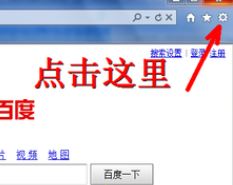
步骤2.在弹出的下拉菜单中点击internet选项设置,如图:
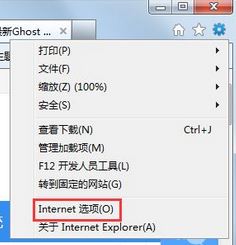
步骤3.在弹出的对话框中选择最上方的安全标签,如图:
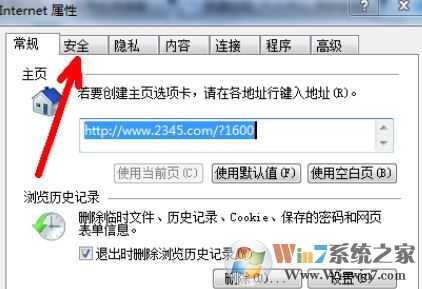
步骤4.然后单击安全标签下面的自定义级别,如图:
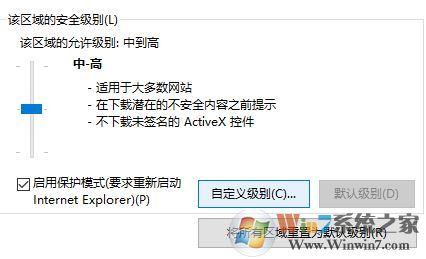
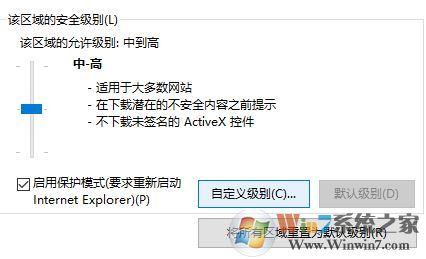
步骤5.点击确定之后又回到上一个对话框,在弹出的提示框中点击确定即可搞定,如图:
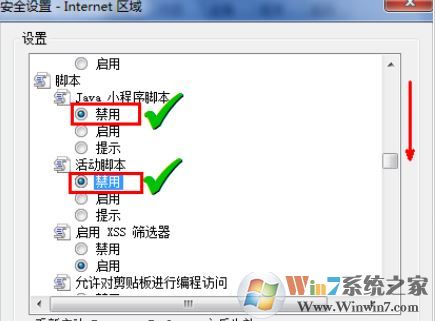
通过上述步骤进行设置即可有效防止网页窗口弹出的现象了!
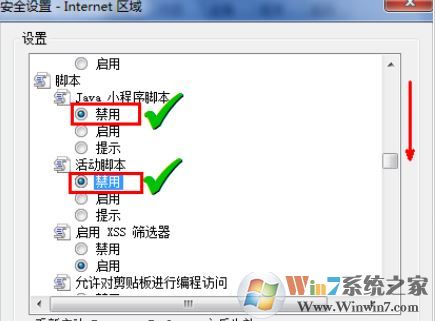
通过上述步骤进行设置即可有效防止网页窗口弹出的现象了!
分类
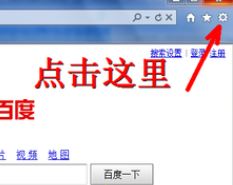
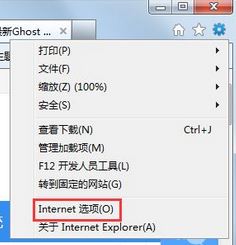
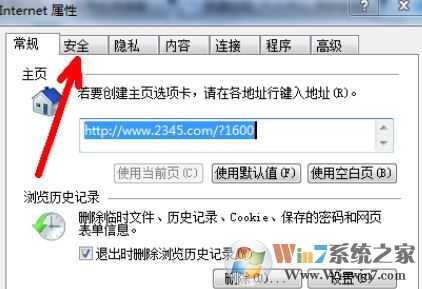
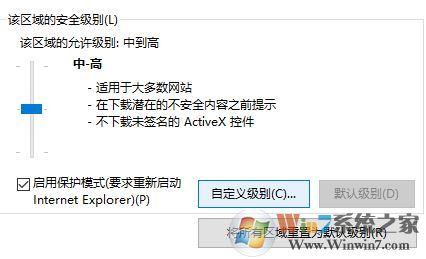
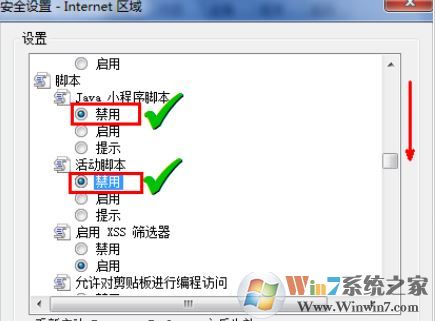
相关文章
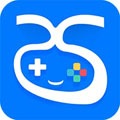
爱吾游戏宝盒 V2.3.5.3安卓版手游工具31.53MV2.3.5.3安卓版
进入
考神君高中数学 V3.0.5安卓版教育学习70.36MV3.0.5安卓版
进入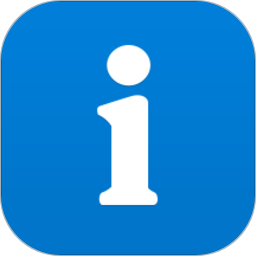
iWorker工作家 V8.7.5安卓版安卓其它52.62MV8.7.5安卓版
进入
掌上植保安卓版 v2.7.5官方版新闻资讯83.51 MBv2.7.5官方版
进入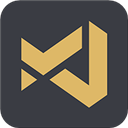
嘉联支付app手机最新版 v3.0.9安卓版金融理财61.25 Mv3.0.9安卓版
进入